Google Chrome je već neko vreme dominantan pretraživač interneta. Poznat je po ogromnom broju korisnika i stabilnom radu koji se poboljšava sa svakom novom verzijom. Međutim, i dalje se javljaju problemi koje korisnici često prijavljuju. Jedan od novijih problema je zbunio korisnike pitanjem gde je nestalo dugme Chrome menija. Ovo dugme se standardno nalazi u gornjem desnom uglu ekrana. Kada dođe do greške, ovo dugme nestaje sa svog uobičajenog mesta, što može negativno uticati na korisničko iskustvo. Ako se i vi suočavate sa ovim problemom, na pravom ste mestu. Predstavljamo vam detaljan vodič koji će vam pomoći da rešite problem nestalog dugmeta menija u Google Chrome-u.
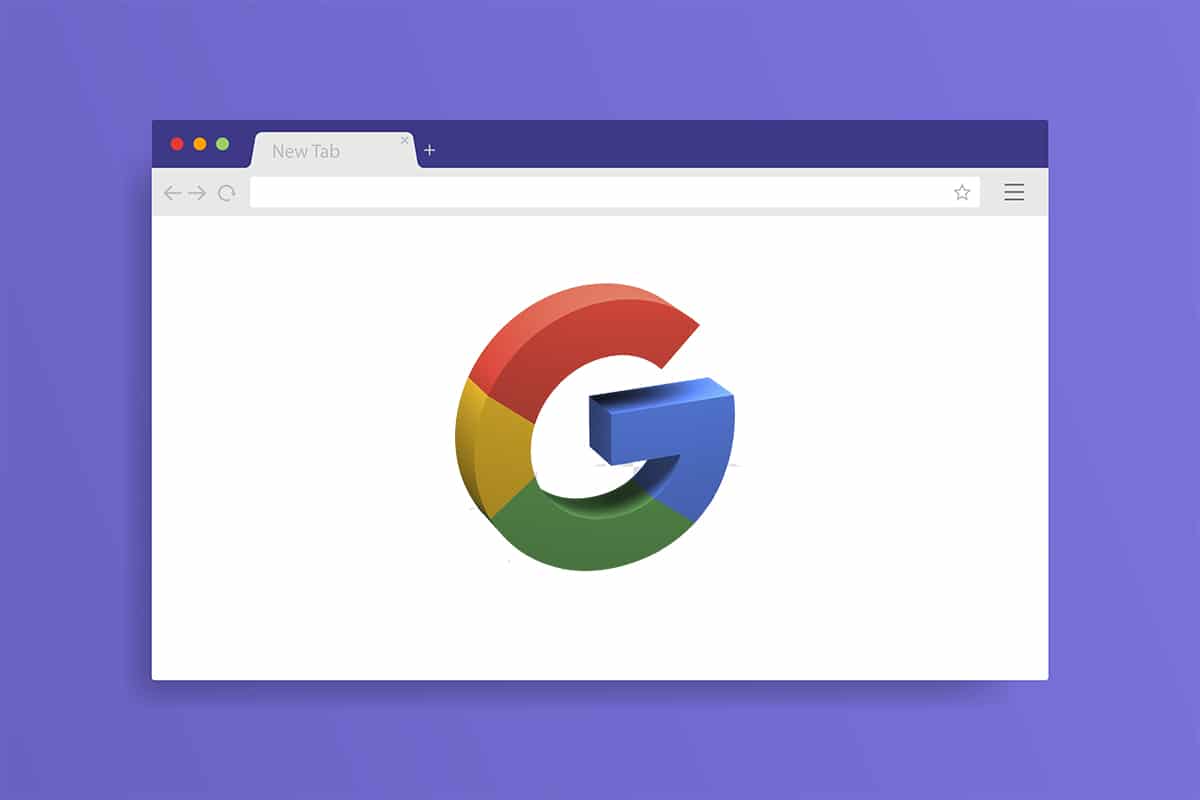
Dugme Chrome menija se nalazi na desnoj strani pored adresne trake. Ako se pitate zašto ovo dugme nestaje, evo nekoliko najčešćih razloga za ovaj problem:
- Manji bagovi ili greške
- Smetnje od strane ekstenzija
- Zastarela verzija Google Chrome-a
Kada smo razumeli zašto dugme menija nestaje sa trake menija u Google Chrome-u, možemo preći na metode za rešavanje ovog problema. Prvo, proverite da li koristite Chrome u režimu celog ekrana, jer ovaj režim skriva dugme menija. To možete proveriti pritiskom na taster F11. Ako se Chrome prebaci u režim celog ekrana, ponovo pritisnite F11 da biste isključili ovaj režim. Ako problem i dalje postoji, pratite korake navedene u nastavku.
1. Metod: Ponovno pokretanje Google Chrome-a
Ovo je osnovno rešenje koje pomaže kod mnogih grešaka u Google Chrome-u, a podrazumeva jednostavno ponovno pokretanje pregledača. Ponovno pokretanje Chrome-a će rešiti privremene probleme i druge softverske greške prisutne u pregledaču. Evo kako to možete uraditi:
1. Istovremeno pritisnite tastere Ctrl + Shift + Esc da biste otvorili Task Manager (Menadžer zadataka).
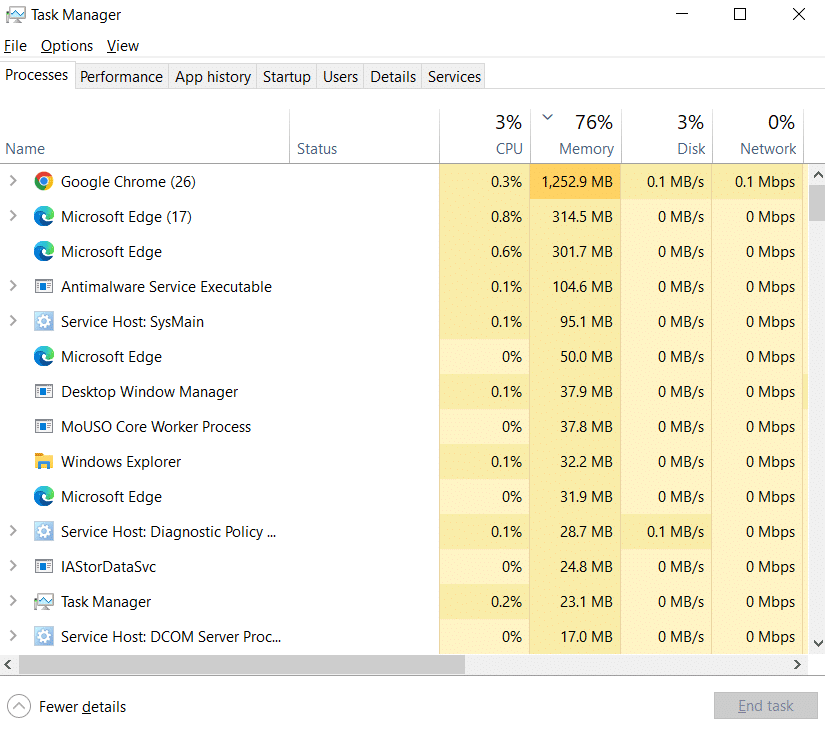
2. Pronađite Google Chrome na kartici Processes (Procesi).

3. Desnim klikom na Google Chrome izaberite opciju End task (Završi zadatak). Ovo će zatvoriti sve procese povezane sa Google Chrome-om.
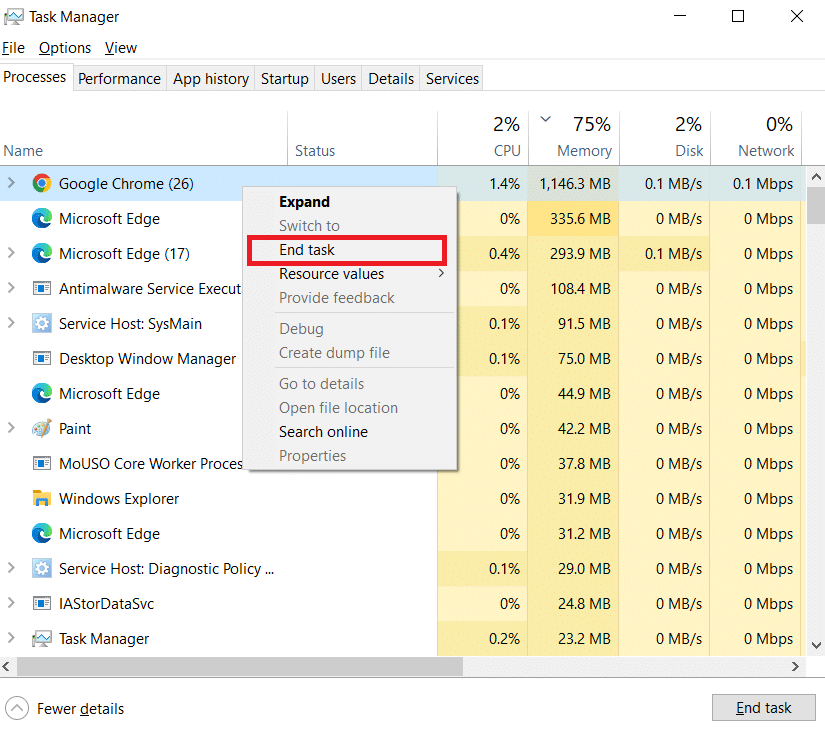
4. Sačekajte nekoliko sekundi i ponovo pokrenite Google Chrome.
2. Metod: Ažuriranje Google Chrome-a
Ako koristite zastarelu verziju Google Chrome-a, moguće je da ćete nailaziti na razne greške, uključujući i nestanak dugmeta menija. Chrome redovno dobija nova ažuriranja koja poboljšavaju njegov rad i ispravljaju uočene greške. Možete proveriti i ažurirati Google Chrome prateći ove korake:
1. Pritisnite taster Windows, ukucajte „chrome“ i kliknite na Open (Otvori).

2. U adresnu traku ukucajte „chrome://settings“ i pritisnite taster Enter da biste otvorili stranicu Chrome podešavanja.
3. U levom oknu kliknite na opciju About Chrome (O Chrome-u).
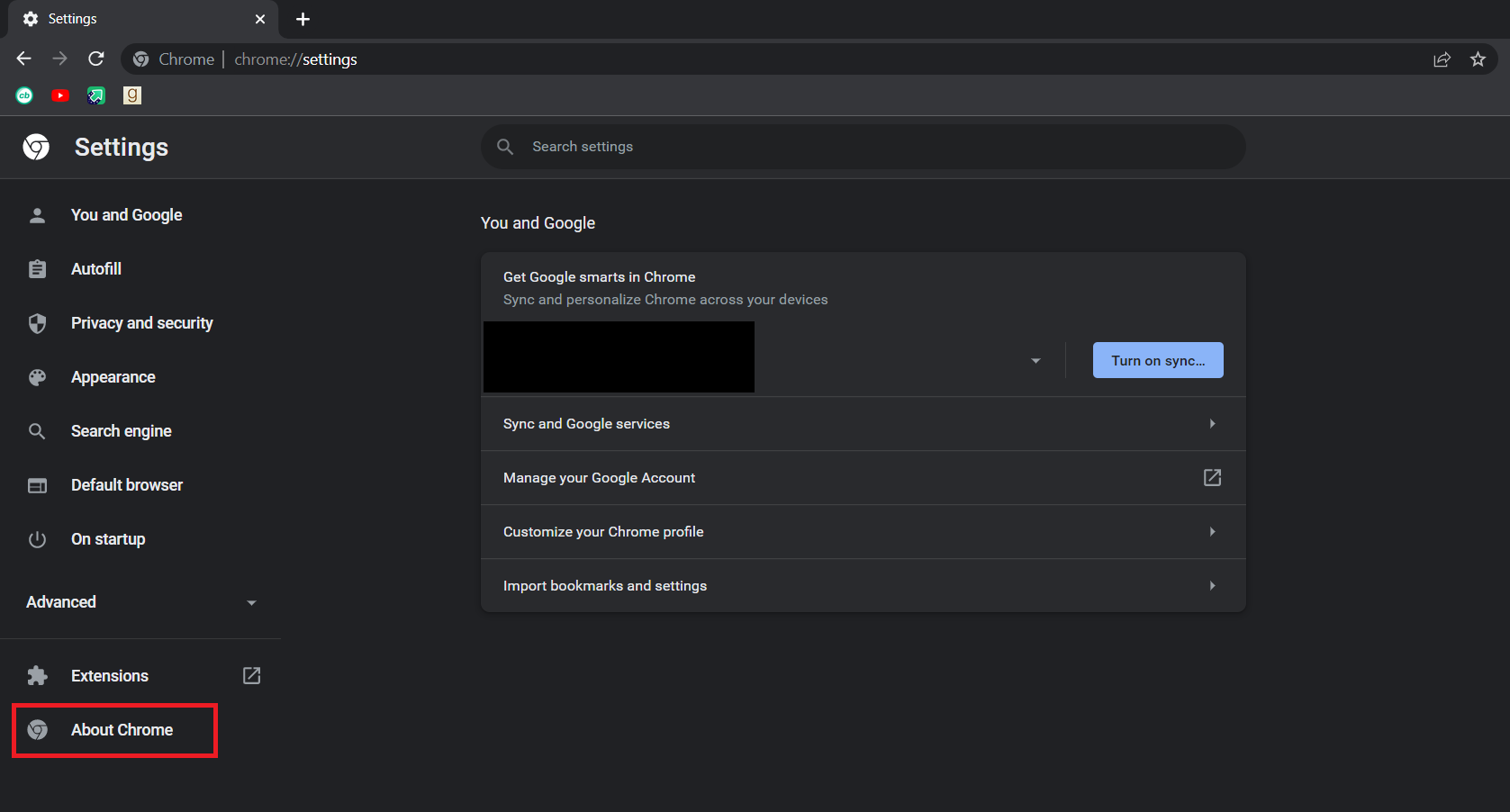
4. U sledećem prozoru, Chrome će proveriti da li postoje nova ažuriranja. Ako su ažuriranja dostupna, Chrome će automatski početi da ih preuzima i instalira.
5. Nakon što Chrome završi sa ažuriranjem, pojaviće se dugme Relaunch (Ponovo pokreni).
6. Kliknite na Relaunch da biste ponovo pokrenuli Chrome sa novim ažuriranjima.
7. Ako nema dostupnih ažuriranja, videćete poruku da je Chrome ažuriran nakon koraka 3.
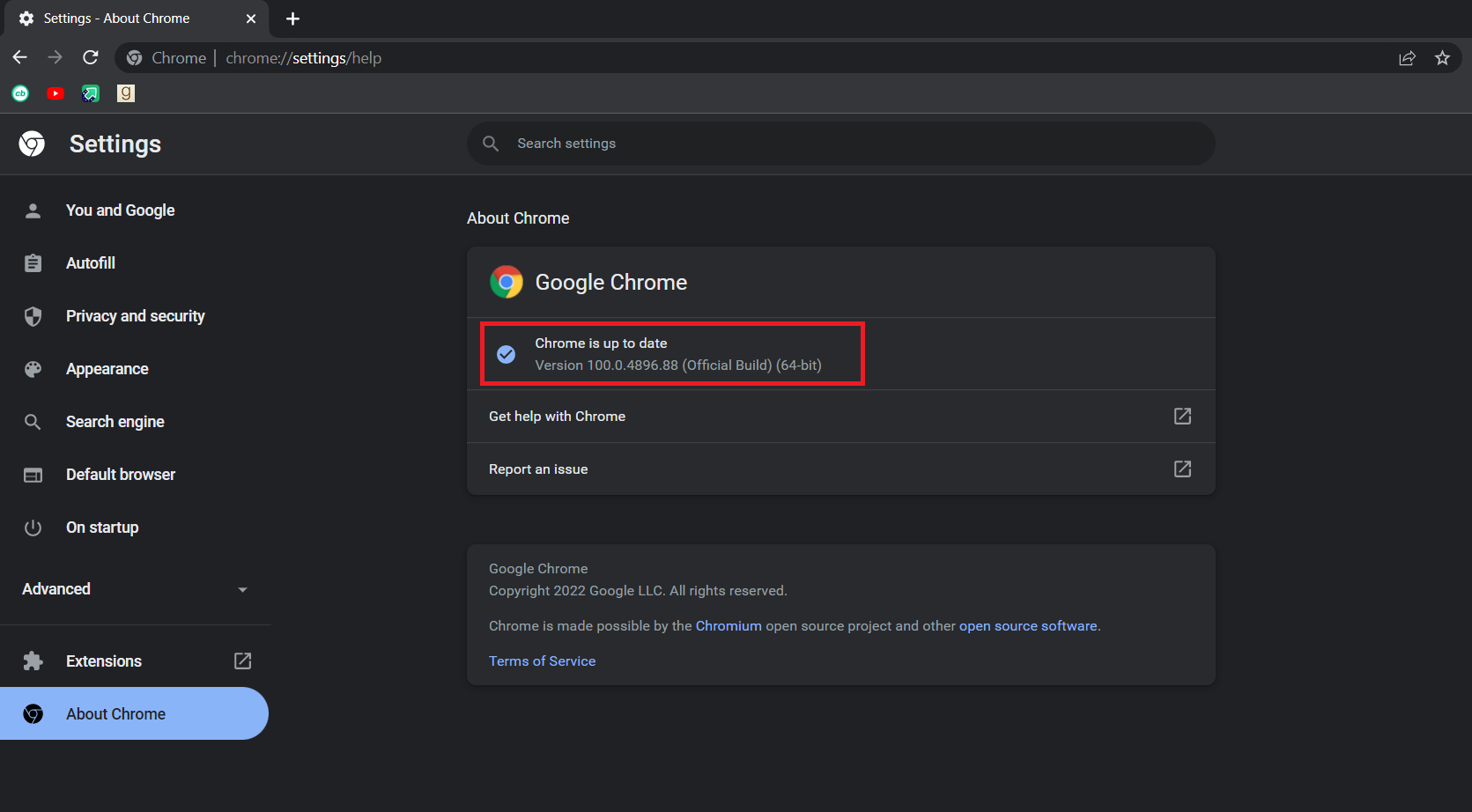
3. Metod: Uključivanje dugmeta Početna
Još jedan način da rešite ovaj problem i prestanete da se pitate gde se nalazi dugme Chrome menija, jeste da ručno omogućite dugme za početnu stranicu u Google Chrome-u i koristite ga kao prečicu za otvaranje Chrome podešavanja. Na ovaj način ćete imati dugme za otvaranje podešavanja, bez obzira na dugme menija. Pratite sledeće korake:
1. Pratite korake 1 i 2 iz 2. metoda da biste otvorili Chrome podešavanja.
2. U levom oknu kliknite na opciju Appearance (Izgled).
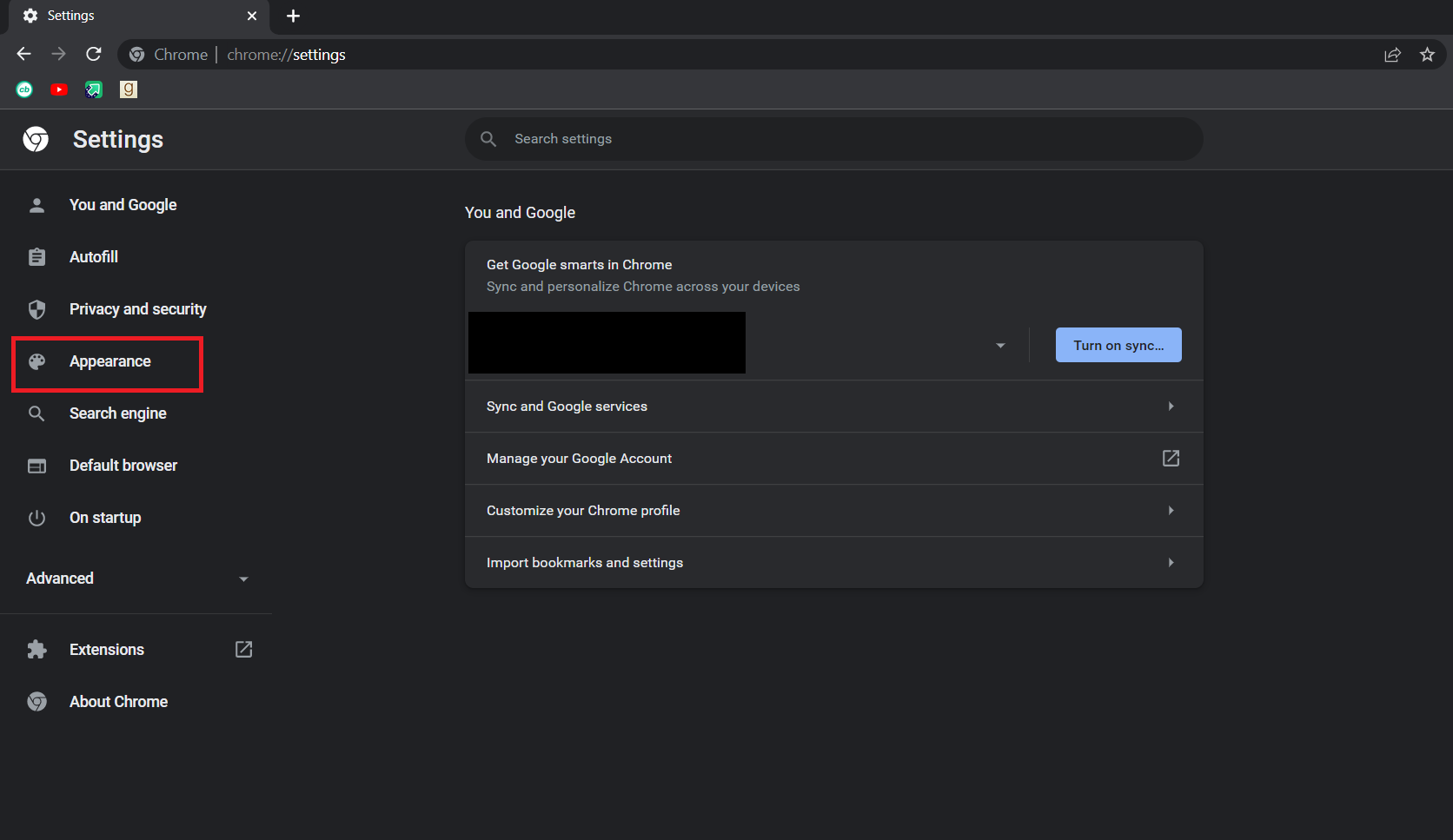
3. Na stranici Appearance, uključite opciju Show Home button (Prikaži dugme Početna). Ovo dugme je obično podrazumevano isključeno.
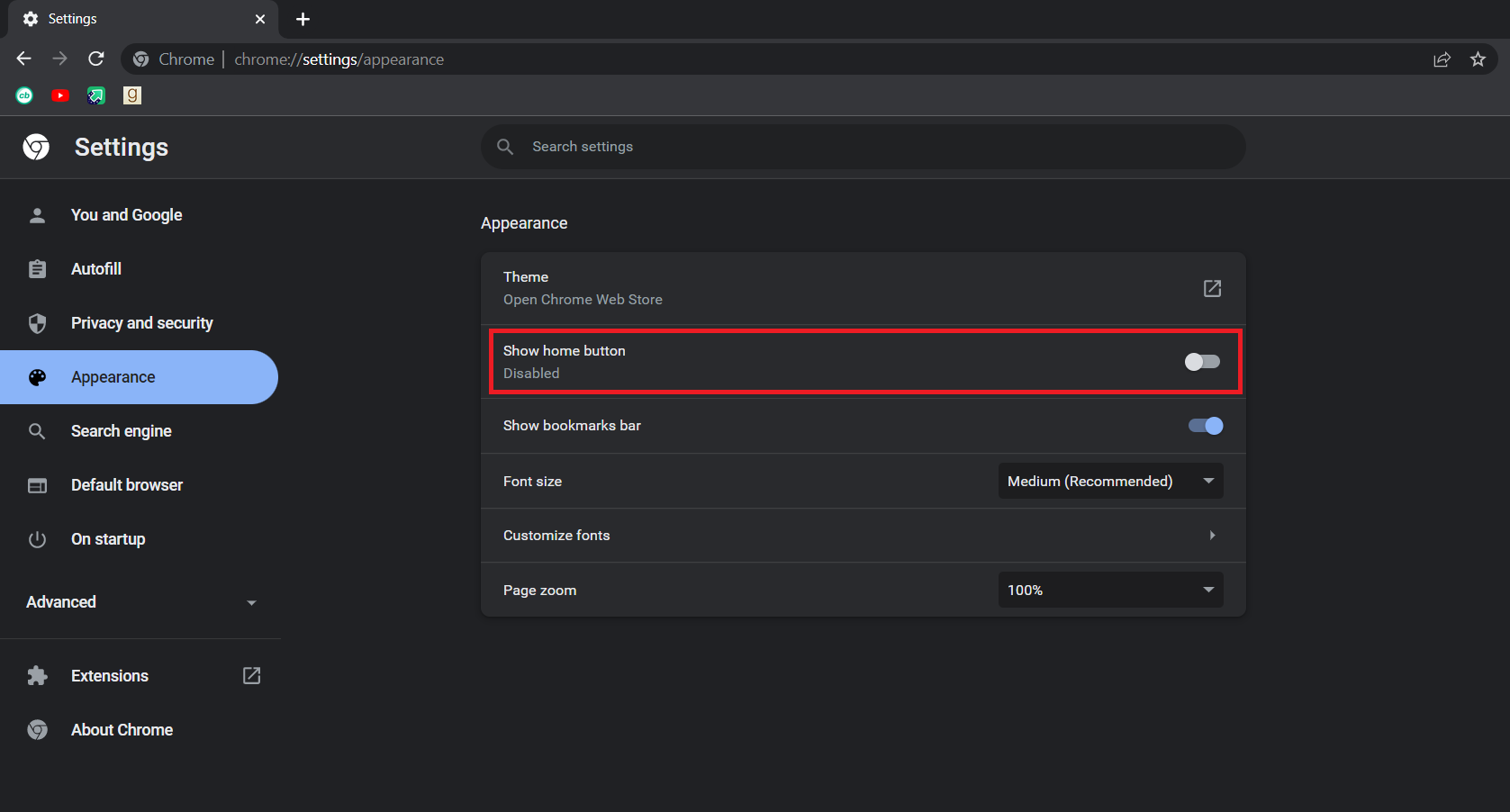
4. Kada omogućite opciju Show Home button, izaberite opciju Enter custom web address (Unesite prilagođenu veb adresu).
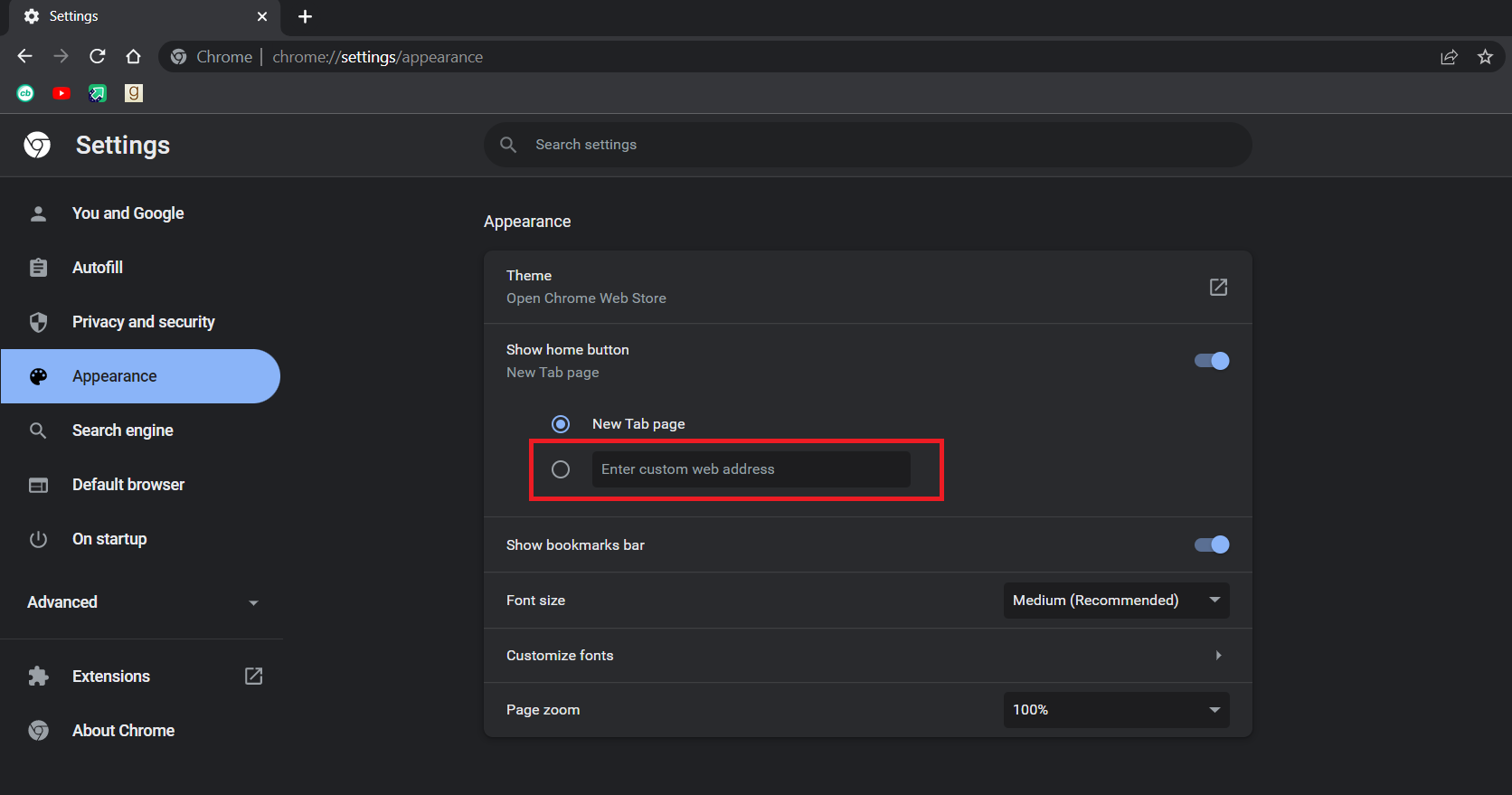
5. U polje za prilagođenu veb adresu unesite „chrome://settings“, kao što je prikazano.
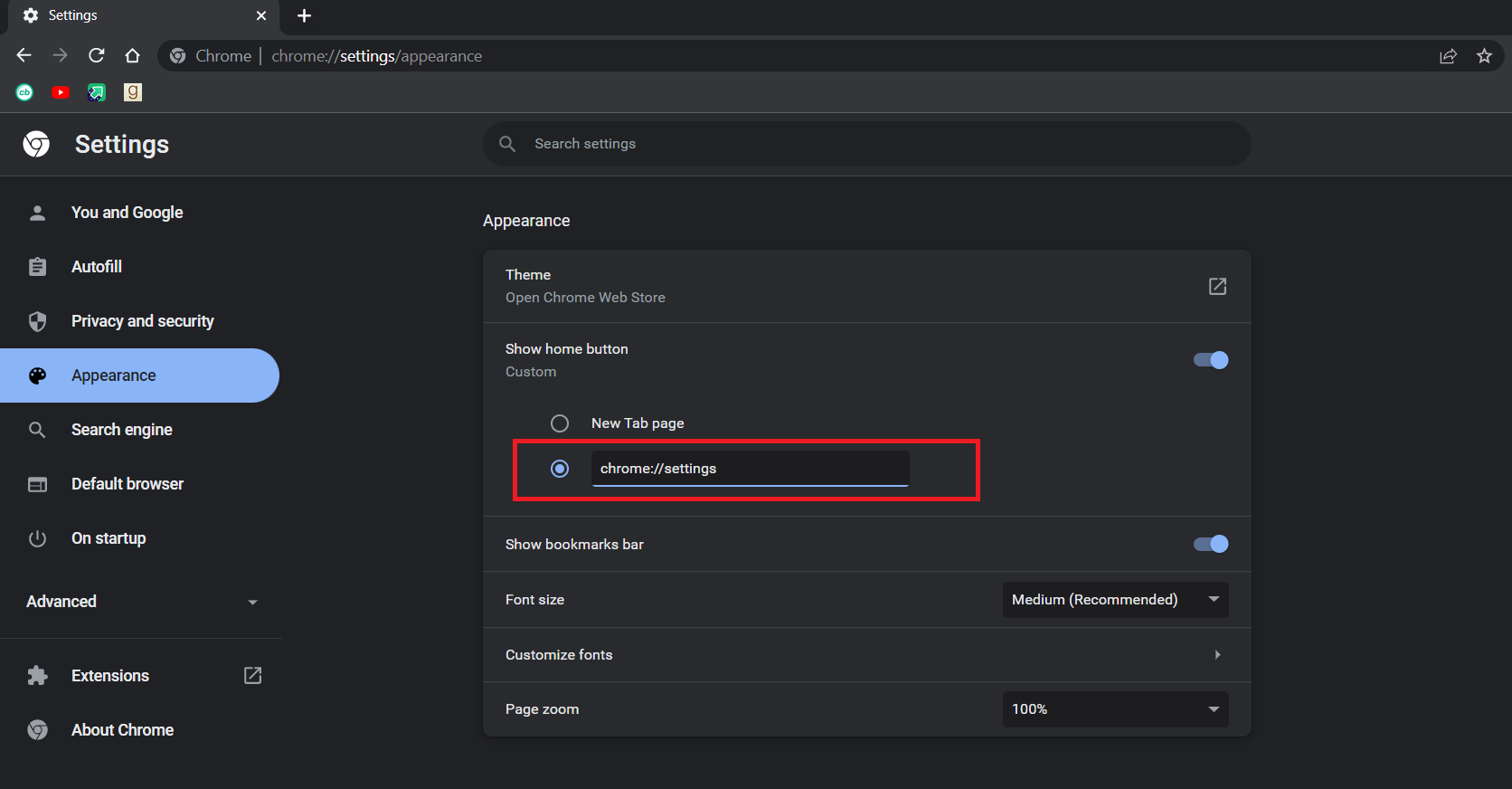
6. Sada ćete videti ikonu za početnu stranicu pored adresne trake, a klikom na nju otvorićete stranicu sa Chrome podešavanjima.
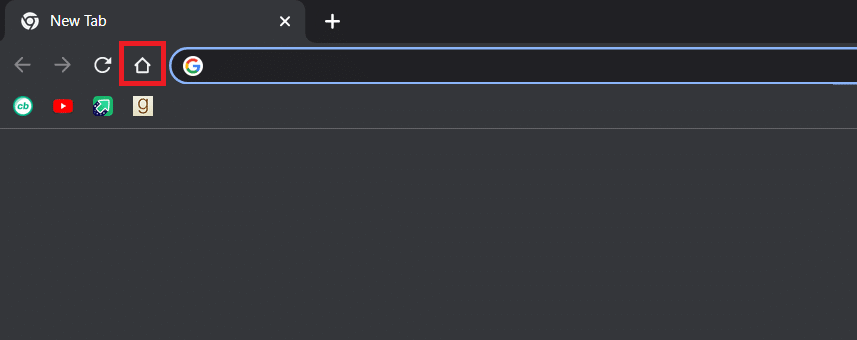
Sada možete koristiti dugme za početnu stranicu kao zamenu za dugme menija i problem je rešen.
Napomena: U slučaju da ne želite da omogućite dugme za početnu stranicu, možete direktno pristupiti određenim stranicama u Chrome-u tako što ćete u adresnu traku ukucati sledeće adrese:
- Bookmarks (Obilježivači): chrome://bookmarks
- History (Istorija): chrome://history
- Help (Pomoć): chrome://settings/help
- Downloads (Preuzimanja): chrome://downloads
- Settings (Podešavanja): chrome://settings
4. Metod: Onemogućavanje ekstenzija
Ekstenzije se koriste u Chrome-u kako bi poboljšale efikasnost i dodale nove funkcionalnosti. Ponekad, određene ekstenzije mogu da promene korisnički interfejs Chrome-a, što dovodi do toga da dugme menija nestane. Da biste proverili da li je to slučaj, možete da onemogućite ekstenzije i možda ćete tako rešiti problem. Pratite sledeće korake:
1. Pratite 1. korak iz 2. metoda.
2. U adresnu traku ukucajte „chrome://extensions“ i pritisnite taster Enter. Otvoriće se lista svih ekstenzija instaliranih u Chrome-u.
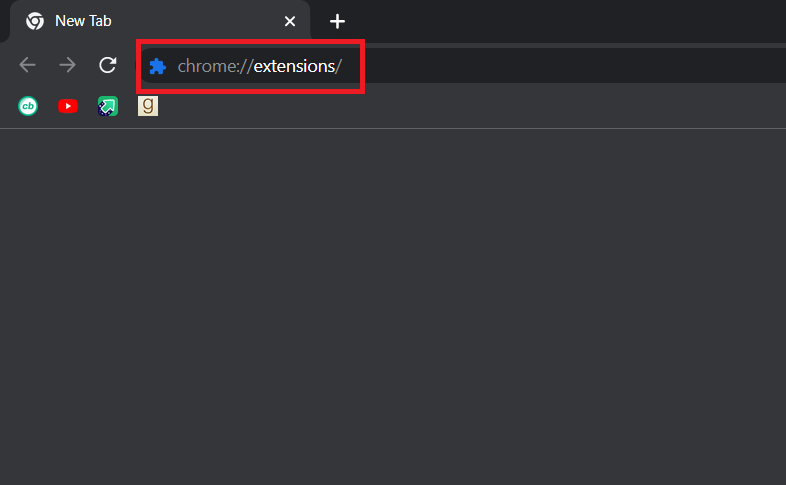
3. Isključujte ekstenzije jednu po jednu da biste ih onemogućili. Na primer, ekstenzija „Request X“ je isključena kao što je prikazano ispod.
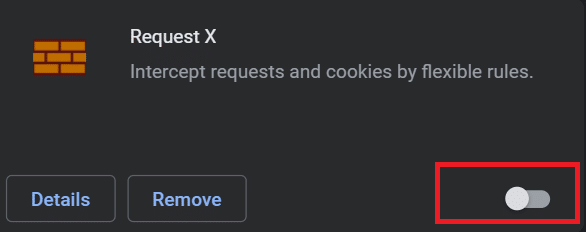
4. Nakon što onemogućite sve ekstenzije, proverite da li je problem rešen. Ako ste uspeli da popravite grešku sa nestalim dugmetom menija, počnite da omogućavate ekstenzije jednu po jednu.
5. Ako omogućavanje određene ekstenzije ponovo dovede do nestanka dugmeta menija, onemogućite tu ekstenziju i aktivirajte sve ostale.
Ako i dalje ne možete da vidite dugme menija u Chrome-u, nastavite sa sledećim metodom.
5. Metod: Resetovanje Google Chrome-a
Ako i dalje ne možete da rešite problem, ovaj metod je vaše poslednje rešenje. Možete resetovati Chrome na podrazumevana podešavanja. Ovo bi moglo da reši problem. Pratite ove korake da biste resetovali Chrome:
1. Pratite 1. korak iz 2. metoda.
2. U adresnu traku ukucajte „chrome://settings/reset“ i pritisnite taster Enter. Otvoriće se stranica Reset and clean up (Resetovanje i čišćenje).
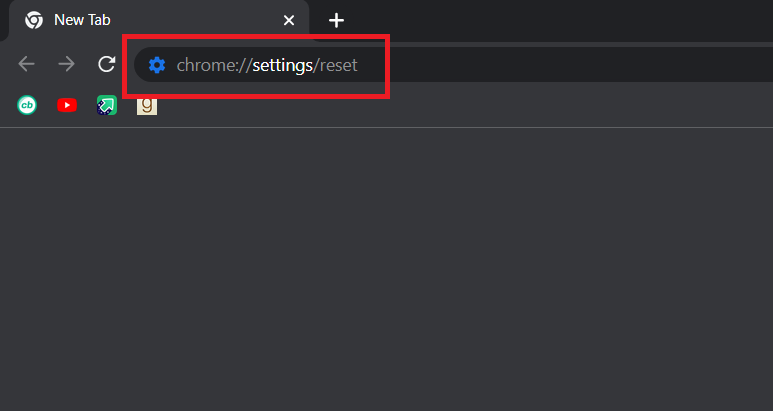
3. Kliknite na opciju Restore settings to their original defaults (Vrati postavke na originalne podrazumevane vrednosti).
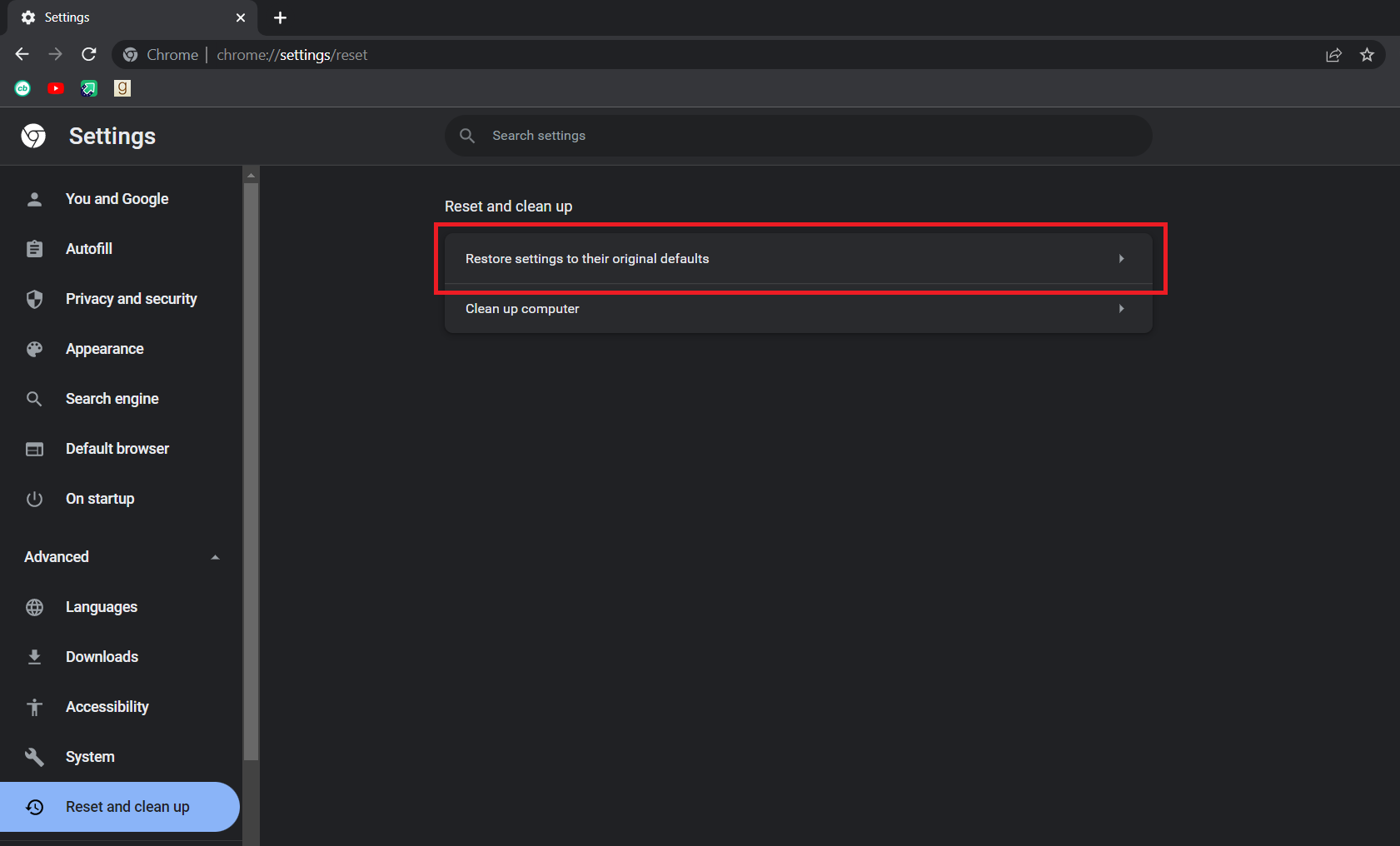
4. U sledećem iskačućem prozoru kliknite na dugme Reset settings (Resetuj postavke).
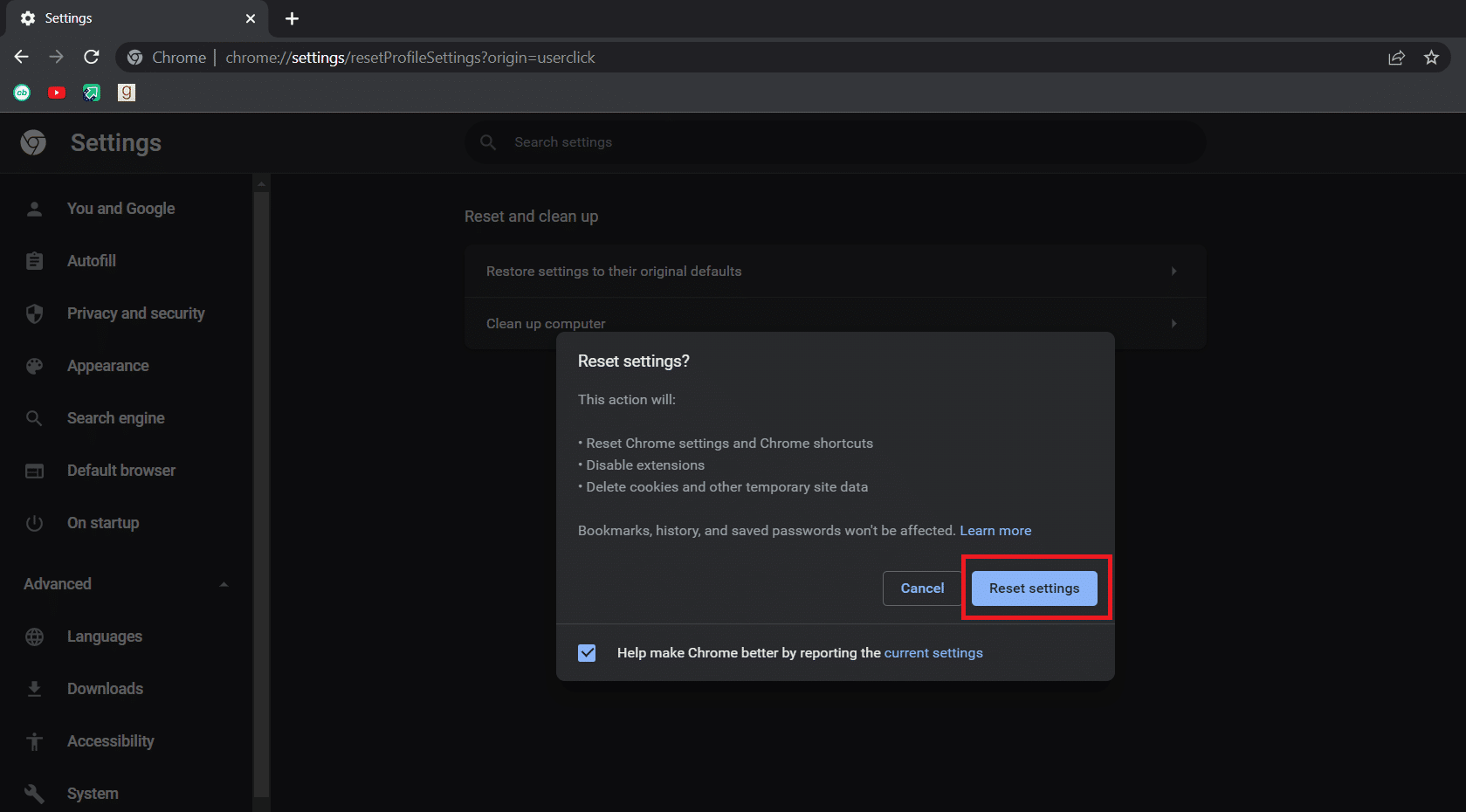
Problem bi sada trebalo da bude rešen.
***
Nadamo se da vam je ovaj vodič bio od pomoći i da ste uspeli da pronađete odgovor na pitanje gde se nalazi dugme menija u Chrome-u i zašto dugme menija nestaje sa trake menija u Google Chrome-u. Javite nam koji metod vam je najbolje funkcionisao. Ako imate dodatna pitanja ili sugestije, slobodno ih ostavite u odeljku za komentare.